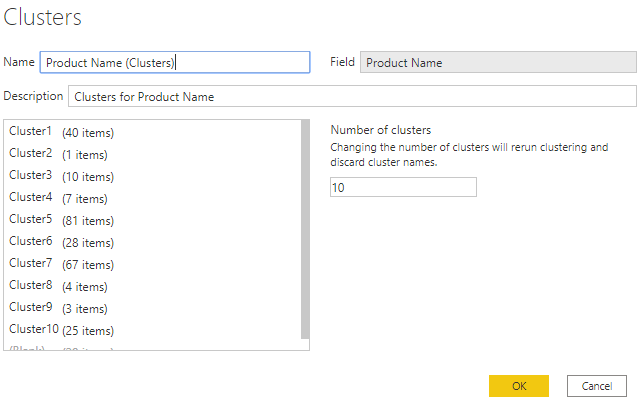Clustertechnieken toepassen
Met behulp van clusters kunt u een segment (cluster) identificeren met gegevens die met elkaar vergelijkbaar zijn, maar die afwijken van de rest van de gegevens. Het clusterproces is anders dan het groeperingsproces dat u eerder hebt uitgevoerd.
Met de clusterfunctie van Power BI kunt u snel groepen van vergelijkbare gegevenspunten zoeken in een subset van uw gegevens. Het analyseert uw semantische model om overeenkomsten en verschillen in de kenmerkwaarden te identificeren en vervolgens worden de gegevens met overeenkomsten in een subset van de gegevens gescheiden. Deze subsets van gegevens worden clusters genoemd.
U wilt bijvoorbeeld patronen in uw verkoopgegevens zoeken, zoals het gedrag van klanten in het algemeen. U kunt de klanten in clusters segmenteren op basis van hun overeenkomsten, zoals leeftijd of locatie.
Voeg eerst de spreidingsdiagramvisualisatie toe aan uw rapport en voeg vervolgens de vereiste velden toe aan de visual. In dit voorbeeld voegt u het veld Orderaantal toe aan de x-as, het veld Verkoop aan de y-as en Eenheidsprijs aan het veld Waarden . De volgende afbeelding toont aanzienlijke gegevens in het spreidingsdiagram, zodat het lastig is om natuurlijke groepen te onderscheiden.
Als u clusters wilt toepassen op uw spreidingsdiagram, selecteert u Meer opties (...) in de rechterbovenhoek van de visual en selecteer vervolgens Automatisch clusters zoeken.
In het venster Clusters dat wordt weergegeven, kunt u indien vereist de standaardnaam, het veld en de beschrijving bewerken. Maar voor dit voorbeeld wilt u het aantal clusters wijzigen. De volgende afbeelding toont dat het vak Aantal clusters standaard leeg; dit betekent dat Power BI automatisch het aantal clusters zoekt waarvan het bepaalt dat dit het zinvolst is voor uw gegevens.
Voer het gewenste aantal clusters (3) in het vak in en selecteer vervolgens OK. In Power BI wordt het clusteralgoritme uitgevoerd en een nieuw categorisch veld gemaakt met daarin de verschillende clustergroepen. Wanneer u nu naar de visual kijkt, kunt u duidelijker de clusters zien die in uw gegevens naar voren komen en verder gaan met het uitvoeren van een analyse op die clusters.
Het nieuwe clusterveld wordt toegevoegd aan de bucket van het veld Legende van uw spreidingsdiagram. U kunt dit veld nu gebruiken als bron van kruismarkeringen, net als elke ander Legende-veld. U kunt het nieuwe clusterveld ook terugvinden in uw veldenlijst en in nieuwe visuals gebruiken, net zoals elk ander veld.
Als u het cluster wilt bewerken, klikt u met de rechtermuisknop op het clusterveld en selecteert u Clusters bewerken.
In het voorgaande voorbeeld kunt u maar twee meetwaarden gebruiken wanneer u clusters op het spreidingsdiagram hebt toegepast. Als u clusters wilt zoeken met behulp van meer dan twee meetwaarden, kunt u in plaats daarvan een tabelvisual gebruiken, alle velden toevoegen die u wilt gebruiken en vervolgens het clusteralgoritme uitvoeren met behulp van hetzelfde proces.